هیچ دوره ای در سبد خرید شما وجود ندارد
آموزش گام به گام نصب ادیوس (EDIUS) به همراه ویدیو
برای دانلود تصویر روی آن کلیک راست و سپس گزینه save image as رو بزنید
کاربر عزیز، لطفا برای دیدن ادامه ویدیو، وارد حساب کاربری خود شوید. دقت کنید که این کار موجب پرداخت هیچ هزینه ای نبوده و کاملا رایگان است.
در راستای دوره آموزش ادیوس و اینکه برنامه ادیوس یکی از محبوب ترین برنامه های ادیت و ساخت ویدیو و کلیپ است این مقاله را نگاشته ایم. امروزه تعداد زیادی از کاربران برای تهیه و ساخت ویدیوهای خود از این برنامه قدرتمند استفاده میکنند. ادیوس به شما کمک میکند که بتوانید ویدیوی های خود را با بهترین کیفیت و جذاب ترین افکت ها تدوین کنید. در ادامه مراحل نصب برنامه ادیوس را به صورت گام به گام در قالب ویدیو و آموزش تصویری ارائه کرده ایم. پیشنهاد میکنم که حتما این ویدیو آموزشی را ببیند.
دوره معرفی شده در ویدئو
آموزش تصویری نصب ادیوس به همراه کرک کردن
اگر می خواهید در زمینه ی تدوین فیلم فعالیت داشته باشید می توانیم به شما نرم افزار ادیوس را معرفی کنیم که بسیار پیشرفته و کاربردی است. برای آموزش نصب ادیوس با ما همراه باشید تا بتوانید از این نرم افزار بهره ببرید.
در مرحله ی اول برای نصب ادیوس در ویندوز 10، حتما مطمئن باشید که اینترنت خود را خاموش کرده اید. بر روی برنامه بزنید تا مراحل نصب edius برای شما اجرا شود در مرحله ی اول نصب هم تیک I agree to the license terms and conditions را بزنید و تیک را از automatically را بردارید و بعد بر روی اینستال کلیک کنید.


چند لحظه منتظر بمانید تا مراحل نصب ادیوس در این بخش به پایان برسد، پنجره ایی برای شما باز می شود که next را نشان می دهد، روی next کلیک می کنید

و در پنجره ی بعدی هم همینطور و پنجره ایی برای شما باز می شود که باید تیک open the web page to register user information after installing را بردارید.

دوباره روی next کلیک کنید و سپس در پنجره ی بعدی روی install کلیک کنید. در این مرحله منتظر باشید تا مراحل نصب ادیوس به پایان برسد و سپس در این مرحله باید روی کلمه ی finish کلیک کنید و در نهایت کلید close را بزنید و به دسکتاپ بروید و روی برنامه ادیوس کلیک کنید.

در این مرحله شما نیاز به کرک دارید. برای فعال کردن کرک edius 8 با ما همراه باشید.
مراحل فعال کردن کرک ادیوس (edius8)
برای تکمیل نصب ادیوس نیاز دارید که کرک را فعال کنید. برای فعال کردن کرک ادیوس مستزلم هستید که مراحلی را به درستی طی کنید. در پوشه ایی که برنامه ی ادیوس را دانلود کرده بودید، پوشه ی Activator را بیابید و روی آن کلیک کنید. و یک فایل نوت پدی را که در آنجا قرار داده شده است را باز کنید و عبارتی به شما نمایش داده شده است، که باید آن را کپی کنید. و بعد روی Activator کلیک کنید و آن عبارتی را که کپی کرده بودید را در این بخش past کنید و روی کلید اکتیویت کلیک کنید. بعد از این که این مراحل را به خوبی پیش بردید بر روی برنامه ی ادیوس دوبار کلیک کنید، در اینجا به یک مشکلی برمی خورید و میبینید که کرک شما فعال نشده است و با گزینه ی ok را کلید کنید و برای اقدامات لازم برای فعال کردن کرک را انجام دهید.
آیکون ادیوس در گوشه سمت راست دسکتاپ شما قرار گرفته است که بر روی gv licence lite کلیک کنید و بر روی offline Activation و Register Activation file کلیک کنید و پنجره ی کوچکی برای شما باز می شود که باید آن را ببندید. در پنجره ی آفلاین بر روی گزینه ی this pc کلیک کنید تا بتوانید به خوبی به درایو c دسترسی پیدا کنید. در درایو c باید وارد program file شوید و باید فولدر Grass valley را بیابید و سپس بعد از وارد شدن به آن فولدر GV lincence Manager شوید و بر روی response.key کلیک کنید و پنجره ایی برای شما باز می شود که باید ok را بزنید.

برای اینکه مطمئن شویم مراحل نصب ادیوس و کرک edius 8 به خوبی فعال شده است بر روی آیکون ادیوس در قسمت پایین دوباره کلیک می کنیم و licence list را کلیک کنید. در بخش می توانید ببینید که ادیوس در بخش کرکت قرار گرفته است. در این بخش نیاز داریم که ویندوز را ری استارت کنیم بعد از بخش دوباره بر روی آیکون ادیوس در بخش پایین صفحه کامپیوتر کلیک کنید و می بینید که نرم افزار راه اندازی شده است.

مراحل پایانی نصب ادیوس بر طبق گفته های ویدئو
بعد از باز کردن نرم افزار پنجره ایی برای شما باز می شود که باید بر روی browse کلیک کنید و یک فولدر بسازید. اگر می خواهید بر روی دسکتاپ خود ایجاد کنید می توانید فولدری به نام ادیوس ایجاد کنید. بستگی دارد که بخواهید فولدر مورد نظرتان را در کجا بسازید و یا قرار دهید. بعد از اینکه فولدر را ساختید باید برروی کلمه ی ok کلیک کنید. برنامه ی ادیوس برای شما در این مراحل باز می شود فقط کافی است بر روی new project بزنید.
در این بخش پنجره ایی با عنوان select the video size and from rate می بینید که باید تمامی تیک های مربوط به آن را فعال کنید. تیک ها شامل فریم ها و سایز و بیت ها است که بعد از فعال کردن آن بر روی گزینه ی next کلیک کنید و در نهایت بر روی completed کلیک کنید.
در بخش این از نصب ediusشما می بینید که به بسیاری از امکانات از قبیل فرمت های تصویری و فور کی ها و اچ دی هل و اس دی ها و دی وی ها دسترسی پیدا کرده اید. می توانید یک کدام از این موارد را انتخاب کنید. به طور مثال اولین فور کی را انتخاب کنید و در قسمت description می توانید فرمت ها را به خوبی مشاهده نمایید. و در نهایت با انتخاب گزینه ی ok برنامه ی ادیوس به سرعت باز می شود و می توانید از آن با فرمت 4Kاستفاده کنید.
حرف آخر
سعی کردیم که اطلاعات کافی درباره ی نصب ادیوس و کرکت ediou8 را در اختیار شما قرار دهیم. برنامه ی ادیوس می تواند برای شما در زمینه ی تدوین فیلم بسیار کاربردی باشد و امکانات بسیار خوبی را در اختیار شما قرار دهد. همچنین میتوایند با مشاهده دوره آموزش کامل ادیوس، ادیوس را به طور کامل یادبگیرد و به درآمد برسید.
از شما عزیزان بسیار سپاسگزاریم که تا این بخش از مقاله با ما همراه بودید، امیدواریم که توانسته باشیم برای نصب ادیوس 8 به شما مهربانان کمکی کرده باشیم. منتظر نظرات پر از مهر شما در قسمت کامنت هستیم.



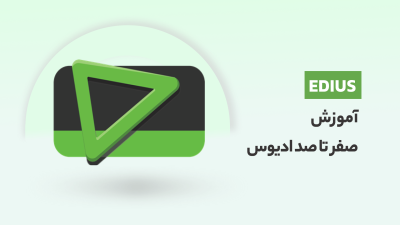
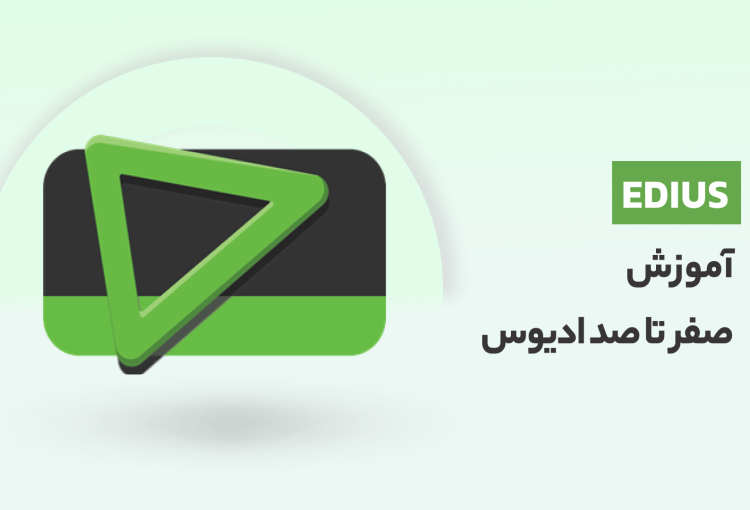
محمد
سلام
من اديوس 8 رو نصب كردم تا آخر و نصب شده و رجيستر شده هست
وقت اجرا از من ايميل و رمز و اتصال به اينترنت رو ميخواد. چه كار كنم كه نيازي به وارد كردن ايميل نباشه؟
تشكر
ابراهیم
سلام از برنامه ادیوس استفاده میکنم وقتی فیلم چهار دوربین یا سه دوربین میخوام پلی کنم تیک میزنه صحنه اهسته میره میشه راهنمایی کنید؟
نرگس
سلام
وقت بخیر
من وقتی میخوام EDIUS 8 Offline Activation اجرا کنم خطا میده مینویسه : unable to open archive file چیکار کنم ؟